DiskGenius软件复制文件到当前分区的方法图文教学
时间:2019-01-27
DiskGenius软件是实用的数据恢复软件,可以向NTFS/FAT32/FAT16/FAT12分区内复制文件,无论这个分区是否隐藏、是否有盘符,完全不受操作系统的权限限制,下面小编就为大家带来 DiskGenius软件复制文件到当前分区的方法图文教学,感兴趣的小伙伴快来看看吧。
DiskGenius软件复制文件到当前分区的方法图文教学:
1、通过菜单操作。
选择好目标分区及目标文件夹后,在“浏览文件”窗口点击鼠标右键,在弹出菜单中选择“复制文件到当前分区”项。也可以通过主菜单选择“文件->复制文件到当前分区”项。如下图:
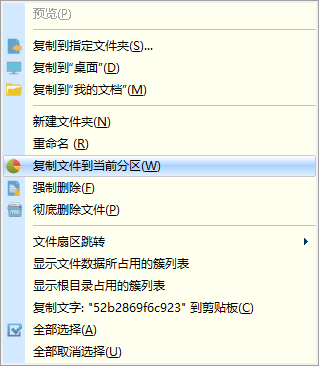
程序显示“选择文件对话框”,选择(可多选)要复制的文件后,程序即开始将选择的文件复制到目录分区的指定目录中。此方法不可以复制文件夹,只能复制文件。要复制文件夹及其所有文件,请采用下面的方法。
2、通过鼠标拖动操作。
选择好目标分区及目标文件夹后,在“资源管理器”等文件管理程序中选择要复制的文件(夹)。然后用鼠标左健拖动要复制的文件(夹)到本软件的“分区及文件树”或“浏览文件”窗口中的指定文件夹,释放鼠标。程序显示如下提示:
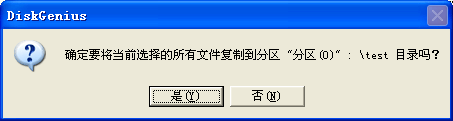
点击“是”按钮后程序将开始复制文件。
3、通过快捷键操作。
首先在“资源管理器”等文件管理程序中选择要复制的文件(夹),然后按“Ctrl_C”键。回到本软件,找到并选择目标分区及目标文件夹后按“Ctrl_V”键,程序显示如文件拖动方法中相同的提示对话框。点击“是”按钮后即开始复制文件。
以上就是小编为大家带来的 DiskGenius软件复制文件到当前分区的方法图文教学,希望能对您有所帮助,更多相关教程请关注酷下载!
| DiskGenius常见问题 | ||||
| 重建引导记录 | 怎么克隆硬盘 | 备份还原分区 | 制作启动盘 | |
| 查看硬盘信息 | 坏道检测修复 | 清除保留扇区 | 错误检测更正 | |
| 磁盘转换方法 | 动态磁盘支持 | 批量格式磁盘 | 安全弹出磁盘 | |
| 编辑快捷菜单 |
VMWare硬盘 |
VirtualPC硬盘 |
virtualbox |
|












